So erstellen und ändern Sie Dataverse-Tabellen über den Arbeitsbereich „Daten“
Sie verwenden den Arbeitsbereich „Daten“, um Microsoft Dataverse-Tabellen direkt im Power Pages-Designstudio zu erstellen und zu ändern.
Arbeitsbereich „Daten“ verwenden
Wechseln Sie zu Power Pages.
Wählen Sie eine Website und dann Bearbeiten aus.
Wählen Sie im linken Werkzeuggürtel die Option Daten aus.
Tabellendesigner
Im linken Bereich des Arbeitsbereichs Daten werden im Abschnitt Tabellen auf dieser Website Tabellen aufgelistet, die in den auf der Website erstellten Basisformularen verwendet werden. Im Abschnitt Andere Tabellen werden alle Dataverse-Tabellen in der Umgebung aufgelistet.
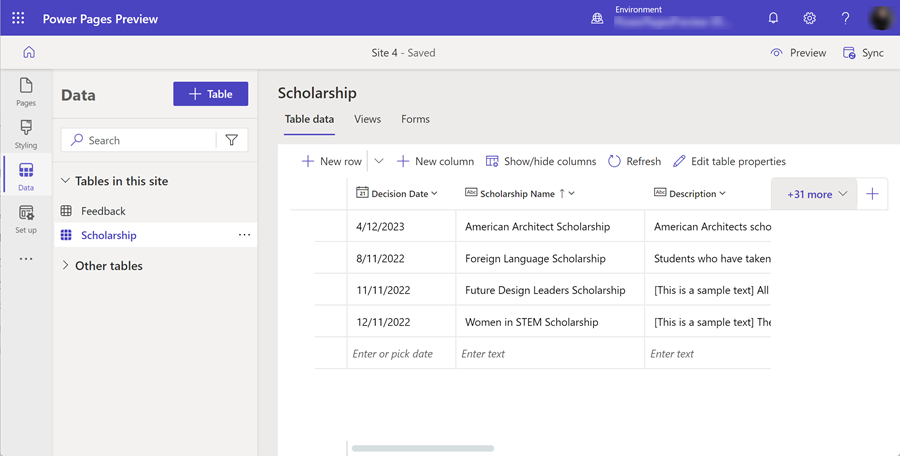
Erstellen einer neuen Tabelle
Wählen Sie neben Daten die Option + Tabelle aus.
Wählen Sie Neue Tabelle aus.
Geben Sie im angezeigten Fenster einen Namen für Ihre Tabelle ein. Durch Erweitern von Erweiterten Einstellungen können Sie den Pluralnamen Ihrer Tabelle ändern.
Notiz
Die Tabelle wird als Teil der Standardlösung erstellt.
Wählen Sie Erstellen.
Die Tabelle wird in Dataverse erstellt. Sie können nun mit der Konfiguration Ihrer Tabelle beginnen.
Tabelle konfigurieren
Wählen Sie im Abschnitt Tabellen auf dieser Website oder Andere Tabellen die Tabelle aus, die Sie bearbeiten möchten.
Ändern Sie im Tabellendesigner alle vorhandenen Datenzeilen. Darüber hinaus sind die folgenden Optionen verfügbar:
| Aktion | Beschreibung des Dataflows |
|---|---|
| Neue Zeile | Erstellen Sie eine leere Zeile und geben Sie eine neue Datenzeile ein. |
| Neue Spalte | Erstellen Sie eine neue Datenspalte für die Tabelle. Sie müssen den Namen, den Datentyp und das Format zusammen mit anderen Spaltenkonfigurationsoptionen angeben. Eine vollständige Liste von Dataverse-Spaltentypen erhalten Sie unter Spaltentypen. |
| Spalten einblenden/ausblenden | Wählen Sie aus, welche Spalten im Tabellendesigner ein- oder ausgeblendet werden sollen. |
| Aktualisieren | Laden Sie die Tabellendaten neu. |
| Bearbeiten von Tabelleneigenschaften | Ändern Sie den Namen und andere erweiterte Eigenschaften der Tabelle. |
Nächste Schritte,
Dataverse-Ansichten über den Arbeitsbereich „Daten“ erstellen und ändern
Formulare über den Arbeitsbereich „Daten“ erstellen und ändern
Erstellen und Ändern von virtuellen Tabellen über den Arbeitsbereich „Daten“ (Vorschauversion)
Siehe auch
Feedback
Bald verfügbar: Im Laufe des Jahres 2024 werden wir GitHub-Tickets als Feedbackmechanismus für Inhalte auslaufen lassen und es durch ein neues Feedbacksystem ersetzen. Weitere Informationen finden Sie unter: https://aka.ms/ContentUserFeedback.
Einreichen und Feedback anzeigen für